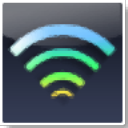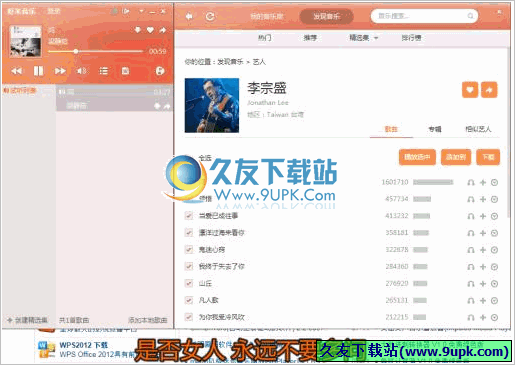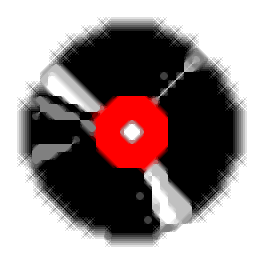NCH Tone Generator是一款专业的音调发生器。需要音调发生器的你可以来试试NCH Tone Generator。该软件可以帮助您生成和播放音频音调,这些音频可以导出为WAV格式,并且可以同时处理多达16个音调。它具有简单直观的操作环境,您可以直接在音调菜单中快速选择和设置各种音调参数,例如音调数量,常数,扫频,单声道/立体声,正弦波形和三角波形,以获取相应的音频音调效果。此外,您还可以在设置选项中配置声音播放设备,采样率,音高间隔,频率,半音等参数。通常,NCH音调发生器具有直观的布局和便捷的功能集。帮助您创建音频。适合初学者和专业人士。
软件功能:
正弦波,正方形,三角形,锯齿形,脉冲,白噪声和粉红色噪声。
支持从1Hz到22kHz的频率(取决于声卡)。
多个同时发出的音调(可以同时创建1到16个音调)(用于产生谐波)。
单声道或单独的立体声操作(理想情况下创建双重音调或“节拍”)。
音频扫描(对数或线性)。
播放声音或另存为wav文件。
安装方式:
1.下载并解压缩软件,双击安装程序以输入以下安装许可协议,选中[我接受许可条款]选项,然后继续进行下一个安装。
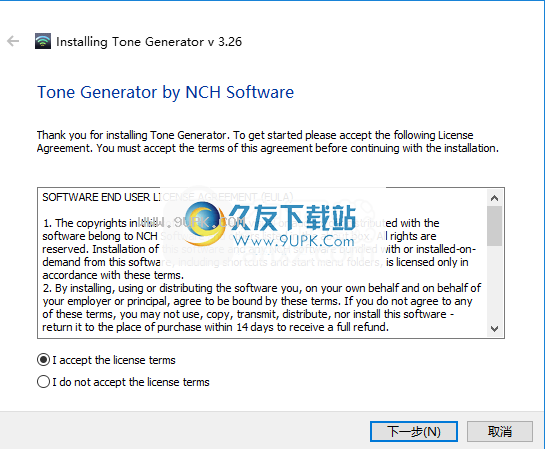
2.正在安装NCH Tone Generator,并且用户等待安装完成。
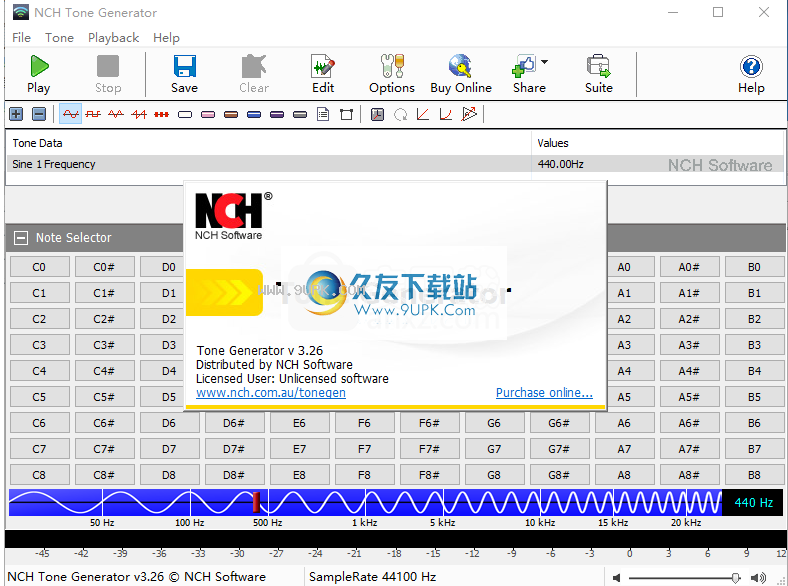
软件功能:
NCH音调发生器是一种轻量级的应用程序,旨在帮助您创建,保存和播放音频测试音调。对于需要校准或测试音频设备或扬声器的所有用户而言,它都很方便。
产生各种音调类型
它具有简洁明了的布局,允许用户创建从简单正弦波到复杂立体声(具有不同频率设置的音频通道)的音调。
NCH音调发生器允许用户同时生成多达十六个音调,指定每个音调的开始和结束频率,创建单个音调,并使用诸如正方形,正弦,三角形和脉冲之类的各种波形。
导出将生成的声音导出到WAV
值得一提的其他重要功能可让您设计音调列表,将生成的音频流保存为WAV或TDF文件格式,插入不同种类的噪音(白色,粉红色,棕色,蓝色,紫色,灰色),并编辑有关每种声音的详细信息音符,即更改频率,以八度为单位上下移动,然后选择音符。
此应用程序允许您更改音高的持续时间,在列表中输入所有音高的相对幅度,以及播放或停止选定的音高。值得一提的是,热键还可以用于更好地控制整个过程,并且可以对其进行重新分配。
使用说明:
步骤1.使用“ Tone”菜单选择“ Tone”
数量音调数量
NCH音调发生器可以同时创建多达16个音调。这对于创建谐波或节拍很有用。
使用“音调”菜单中的“音调编号”项目选择音调数量。默认音调数是1。
恒定(连续)
如果您选择“恒定(连续)”音调,则其持续时间不受限制,并且可以永久播放。
常数(指定持续时间)
选择此选项意味着音高是恒定的(不会改变频率),但是只会播放指定的持续时间。持续时间在“音调详细信息列表”中指定(请参见下文)。
扫频(线性)
如果选择此选项,则可以指定每个音调的开始和结束频率。时频运动是线性的(例如,每秒100 Hz)。
扫描(日志)
这也是音高扫描,但是时频偏移是指数的(例如,每秒1个八度)。
单声道/立体声
默认情况下,NCH音调发生器会创建一个音调。如果选择“立体声”,则可以在左右扬声器中创建不同的音调。这对于创建“节拍”很有用。
正弦波
正弦/余弦波形是最纯的波形,因为它不包含谐波。建议用于电平校准(因为它不受频率响应的影响)。
吴芳波
方波听起来很刺耳,因为它包含许多高阶奇次谐波。处理后查看波形很有用。
三角波形
triangle三角波由基波及其奇次谐波组成,并且它们的滚降比方波快得多。
锯齿波形
saw锯齿波包含奇次和偶次谐波的混合。锯齿波通常构成虚拟音乐合成器的基础。
脉冲波形
波形在分析音频过程的脉冲响应功能时,此波形可能很有用。
白噪声
白噪声是由随机信号产生的噪声。听起来像是电视未调谐。用于测试房间或音频过程的频率响应。
白噪声在较高频率下具有更多能量
ncy频段,因此听起来比粉红噪音亮(请参阅下文)。噪音没有频率。
粉红噪音
粉红噪声类似于白噪声,不同的是粉红噪声在每个八度音阶中具有相等的能量(低至20Hz)。当在八度音阶上分析信号时,这比白噪声更有用。
粉红因为粉红噪声比白噪声具有更多的低音能量,所以听起来很沉闷。
布朗噪声
棕色噪声与粉红色噪声非常相似,不同之处在于它的频谱下降到每八度6 dB,而粉红色噪声为每八度3 dB。这会产生非常相似的噪音,但声音较低。
蓝噪音
蓝噪声会增强高频分量,并使强度每倍频程提高3 dB。
紫噪声
紫色噪声就像蓝色噪声一样,每八度音阶增加6 dB,从而导致音高更高。
灰噪声
灰色噪声的功率谱被设计为与人类心理声学的响度分布相一致,因此噪声在所有频率上听起来均相等。
步骤2.设置音高详细信息(频率/持续时间/幅度)
使用NCH音调发生器主窗口上的“音调数据”列表来显示和编辑音调的详细信息(每个频率和持续时间)。要编辑项目的值,请双击它(或选择它并按Enter键)。
频率
这是音调的频率,单位为Hz。可以在1Hz到22000Hz之间(如果您的声卡支持)。
对于音乐人,参考“音乐会”是440Hz。
您可以使用PageUp或PageDown键向上或向下移动八度,或者在“选项”对话框的“音调间隔”部分中配置+/-键以按您选择的频率增加或减少。
音符选择器使您可以快速选择所需的确切音符。通过单击其标题来展开或折叠笔记选择器。它只有在合理使用时才能缩放。例如,白噪声没有频率,因此当选择白噪声时,音符选择器将被禁用。
音符选择器包括一个音符按钮列表(从C0到B8)和一个频率滑块。单击音符按钮将所选频率更改为音符的频率。一些有趣的注释是:
音乐会A:
A4
中级C:
C4
最低大多数钢琴的最低音调:
A0
最高大多数钢琴上的最高音符:
C8
标准吉他的弦音(从低到高):
E2,A2,D3,G3,B3,E4
音符选择器的底部是“频率滑块”。单击并拖动“频率滑块”上的红色条以调整当前频率。
持续时间
除非您选择了“恒定(连续)”?音调,播放持续时间也可以以毫秒(毫秒)指定。
可变幅度
启用当从“色调”菜单启用“可变幅度”菜单项时,可以在列表中输入所有色调的相对幅度。可以为每个单独的音调输入振幅(以分贝为单位),范围从0 dB(最大音量)到-127 dB。
步骤3.播放提示音
启动要开始音高,请按键盘上的空格键或“音调生成器”工具栏上的“播放”按钮。要停止,请按Esc或“音调生成器”工具栏上的“停止”按钮。
您可以使用主窗口底部的音量滑块来调节音量。您可能还需要使用“选项”对话框来选择正确的声音播放设备。
您可以将NCH Tone Generator软件设置为在运行时自动开始播放音频,方法是选中“选项”对话框中的“运行Tone Generator时自动开始播放音频”复选框。
如果使用NCH声源创建连续声音,则还可以在Windows“开始” /“程序” /“启动”文件夹中为其创建快捷方式,以使其在计算机启动时自动运行。